こんにちは!SxSの村木です。もう少しで猫の日(2月22日)😻ですね。
色んな猫ちゃんの商品が発売されたりして、目移りしてしまう今日この頃です。
さて今回はテナント内の Power Automate フロー一覧を確認する方法をご紹介します。
フローの棚卸しに便利なので、ぜひ最後までご覧ください!
と、その前に!
SxSでは、Microsoft 365 の活用推進、運用課題の対応など幅広いサポートをご提供しています。
SxSのサービス内容について記載した、SxSサービス紹介資料 をご用意しています。
ぜひダウンロードしてご活用ください!
Power Platform 管理センターでの確認方法
GUI上から確認する場合は、Power Platform 管理センターから確認できます。
Power Platform 管理センターにアクセスし、左メニューから [環境] をクリックし、
確認したい環境名(通常は “(default)” が付いている既定の環境を利用しているかと思います)をクリックします。
その後 [リソース] 内の [フロー] をクリックすると、環境内のフロー一覧が表示されます。
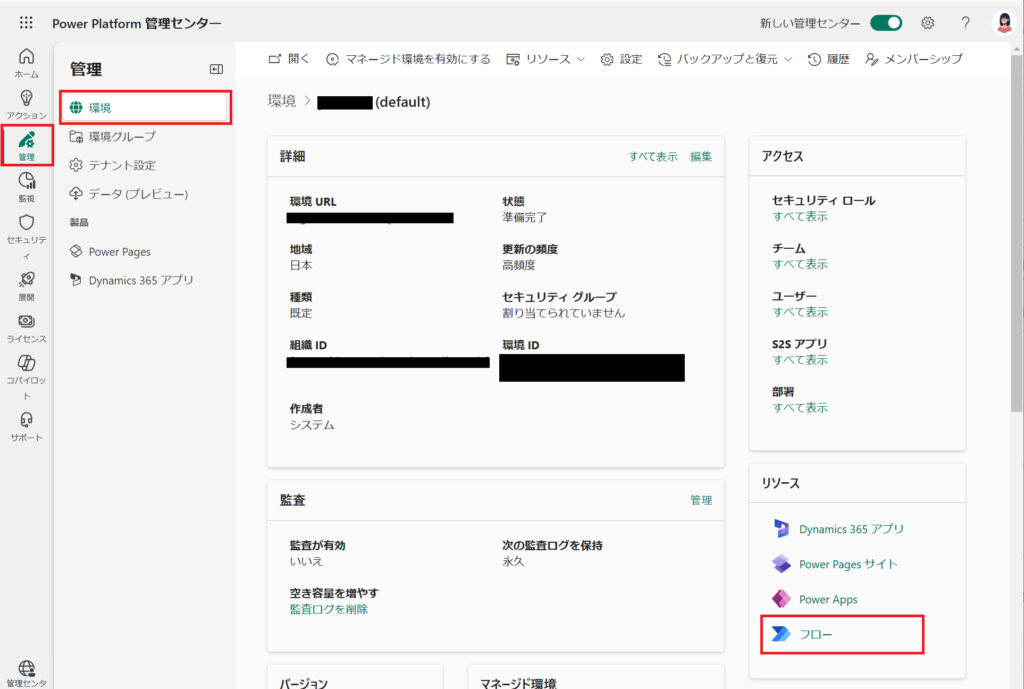
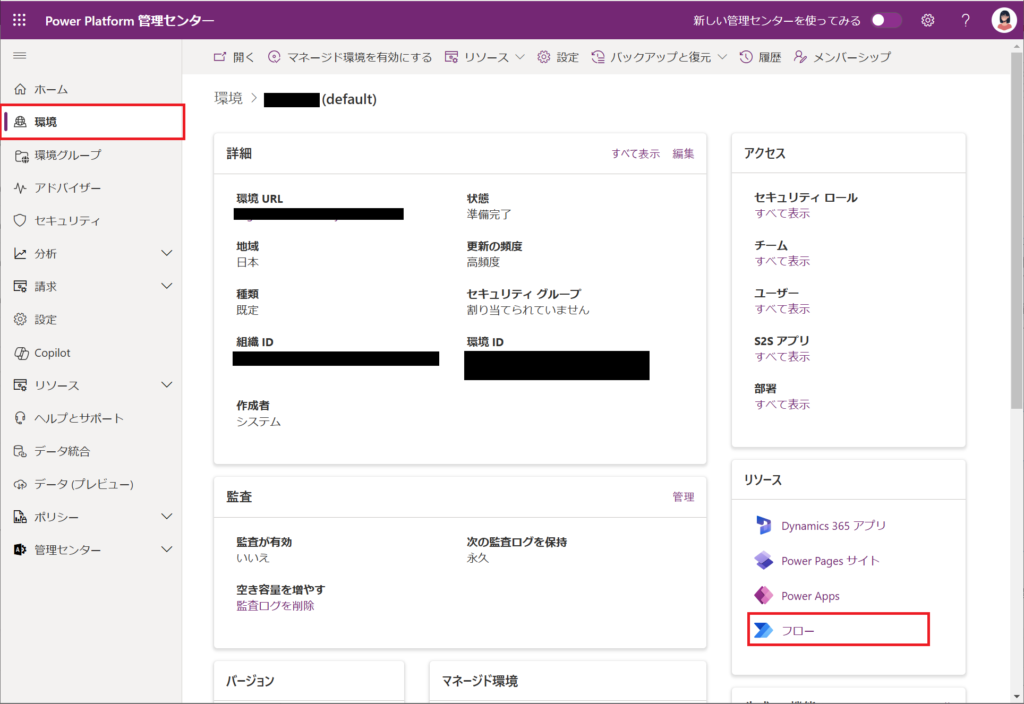
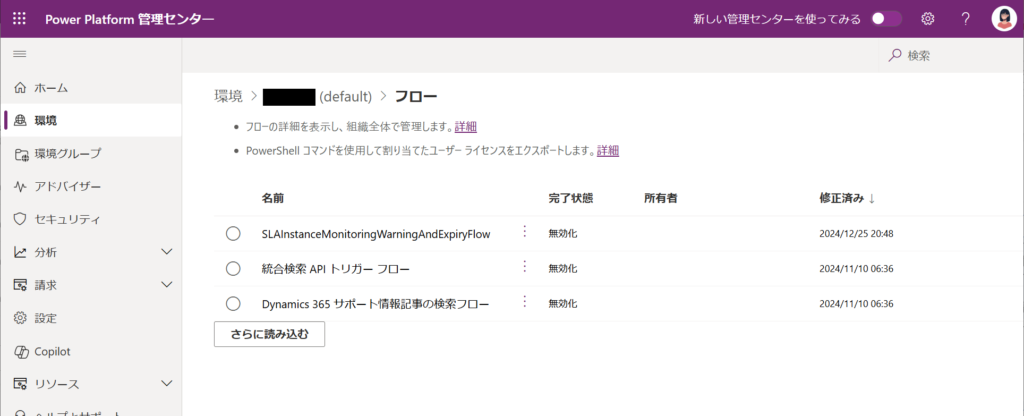
こちらの一覧画面では、フローを共同所有者として共有したり、無効化や削除もできます。
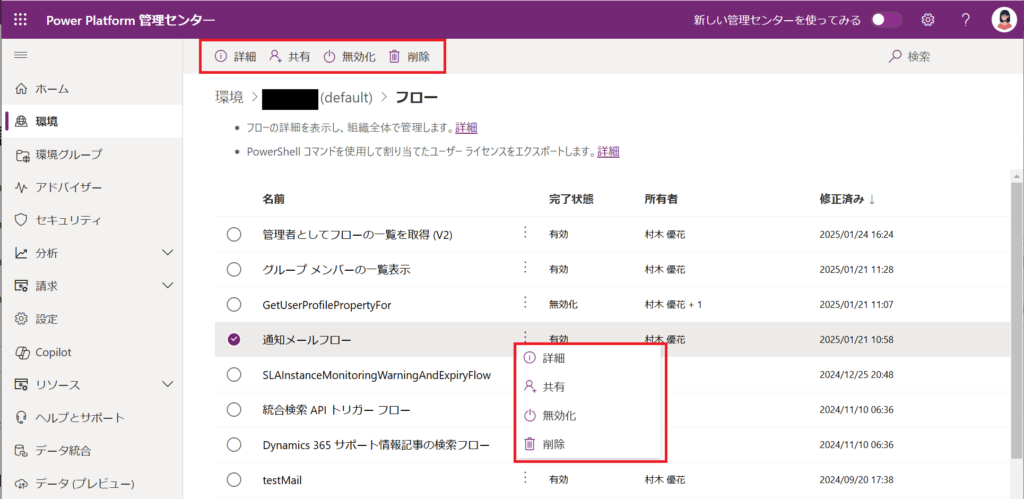
フローの所有者が退職したユーザーなのに引き継ぎをしていない!といったフローがあれば、
こちらから共有することができますね。
PowerShell での確認方法
Power Platform 管理センターではGUIで手軽にフロー一覧を確認できますが、フローの数が多いと棚卸しが大変です。
そのような時は PowerShell コマンドを使用してフロー一覧のデータを取得し、CSVファイルにエクスポートしましょう。
使用するモジュールは Power Platform 管理者用 PowerShell モジュールです。
以下のコマンドでインストールしておきましょう!
Install-Module -Name Microsoft.PowerApps.Administration.PowerShellその後、Get-AdminFlowを実行することによって、テナント内のフロー一覧を取得できます。
取得したデータをそのままCSVファイルにエクスポートするのであれば、以下のコマンドになります。
Get-AdminFlow | Export-Csv -Path "C:\Users\muraki\work\outputCSV.csv" -NoTypeInformation -Encoding UTF8しかしそのままだとフロー所有者(作成者)の情報がIDの状態になっており、どのユーザーなのか分からないかと思います。
そのため、Get-UsersOrGroupsFromGraphでユーザーのUPNと表示名を取得した上で、CSVファイルにエクスポートしてみましょう!
#フロー一覧を取得
$AllFlow = Get-AdminFlow
$Results = @()
#フロー毎に処理
ForEach ($Flow in $AllFlow) {
If ($Flow.CreatedBy.userId) {
#フロー作成者のユーザーIDからユーザー情報を取得
$Author = Get-UsersOrGroupsFromGraph -ObjectId $Flow.CreatedBy.userId
} Else {
#フロー作成者のユーザーIDの情報がない場合は空白
$Author = ""
}
#フローの情報を配列に格納
$Results += [PSCustomObject][Ordered]@{
"FlowName" = $Flow.FlowName
"FlowDisplayName" = $Flow.DisplayName
"Enabled" = $Flow.Enabled
"CreatedTime" = $Flow.CreatedTime
"LastModifiedTime" = $Flow.LastModifiedTime
"AuthorUserPrincipalName" = $Author.UserPrincipalName
"AuthorDisplayName" = $Author.DisplayName
}
}
#CSVファイルにエクスポート
$Results | Export-Csv -Path "C:\Users\muraki\work\outputCSV.csv" -NoTypeInformation -Encoding UTF8今回ご紹介したのはデータのエクスポートですが、
エクスポートしたCSVファイルを利用して、一括でフローを有効 or 無効にしたり、削除もできます。
SxSにご契約いただきますと、そういった PowerShell コマンドもご案内可能で、
また、途中でエラーが発生したとしても解決までサポートさせていただきます!
SxS気になるなぁと思ったら、サービスページをご確認ください。
Microsoft 365 を使う中で「ちょっと聞きたい?」にすぐ応える体制を用意しています。
また、困っていることがありましたらお問い合わせフォームよりお問い合わせください。
ではまた次回の記事でお会いしましょう。
SxSブログのチェックをよろしくお願いします!

